Présentation des modes d'accès réseau et créer des réseaux virtuels personnalisés avec VMware Workstation 16 ou 15
- VMware
- 03 juillet 2020 à 20:06
-

- 4/4
5. LAN segments (VLANs)
VMware Workstation supporte aussi la création et l'utilisation de VLANs grâce à l'option "LAN segment" présente dans les paramètres de vos machines virtuelles VMware.
L'utilisation des LAN segments (ou VLANs) permet de relier certaines machines virtuelles entre-elles, mais l'inconvénient est que celles-ci n'auront pas accès à Internet.
Pour créer un nouveau VLAN (ou LAN segment chez VMware), cliquez sur le bouton : LAN Segments.
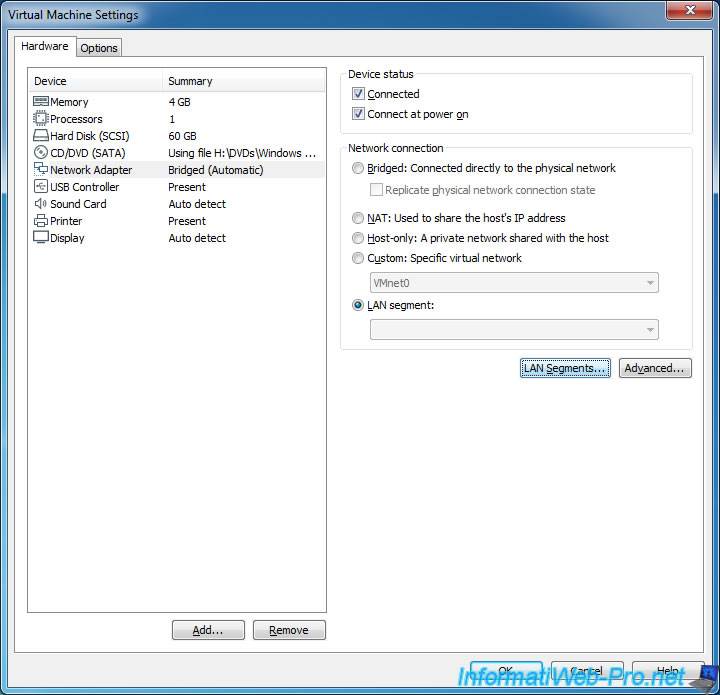
Dans la fenêtre "Global LAN Segments" qui s'affiche, cliquez sur : Add.
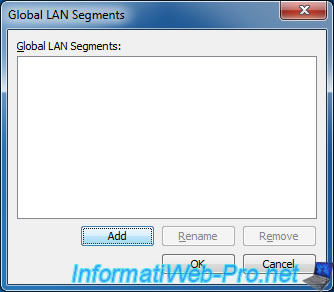
Indiquez un nom pour ce nouveau segment.
Par exemple : my_vlan.
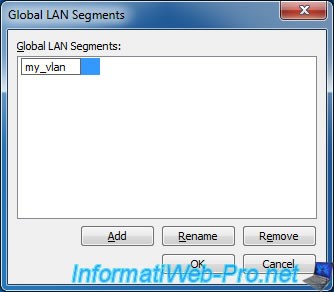
Ensuite, dans la partie "Hardware" des paramètres de votre machine virtuelle, sélectionnez la carte réseau virtuelle (Network Adapter) souhaitée et sélectionnez "LAN segment".
Ensuite, dans la liste proposée, sélectionnez le LAN segment créé précédemment.
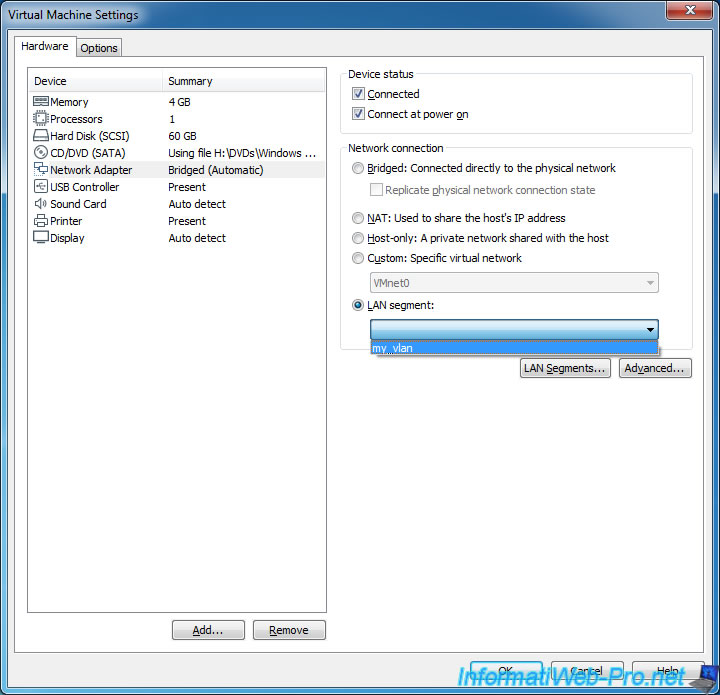
Sur la seconde machine virtuelle à relier avec la 1ère, sélectionnez le même LAN segment.
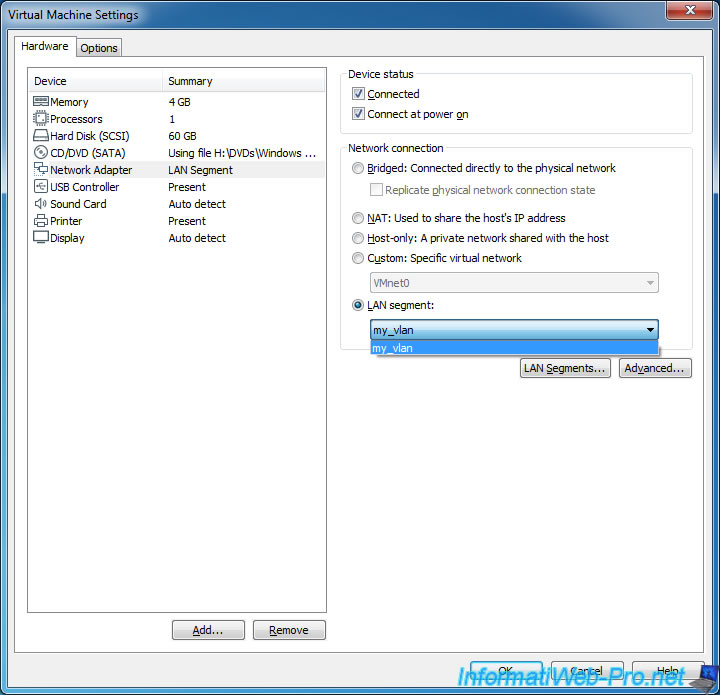
Une fois que les machines virtuelles souhaitées seront connectées au même LAN segment, vous devrez définir des adresses IP statiques depuis l'OS invité pour qu'elles puissent communiquer entre-elles.
En effet, lorsque vous utilisez les LAN segment, il n'y a ni passerelle ni serveur DHCP (pour y distribuer les adresses IP).
Vous êtes donc obligé de définir une adresse IP statique sur chacune d'entre-elles avant qu'elles puissent communiquer ensemble.
Pour cela, depuis l'OS invité, faites un clic droit "Propriétés", sélectionnez le protocole Internet version 4 (TCP/IPv4) et cliquez sur : Propriétés.
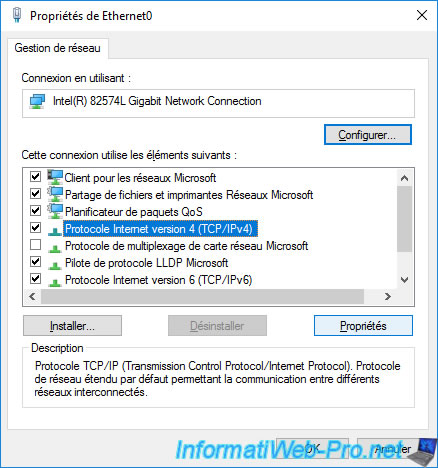
Attribuez une adresse IP et un masque de sous-réseau (qui sera renseigné automatiquement en fonction de l'adresse IP indiquée juste au-dessus) et cliquez sur OK.
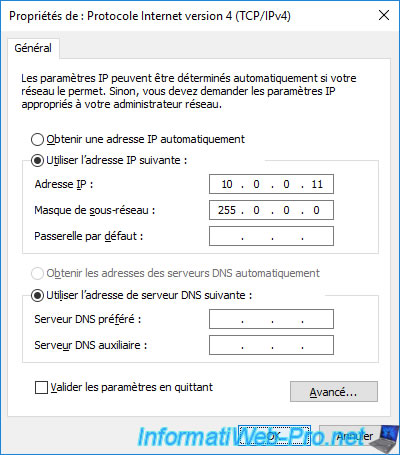
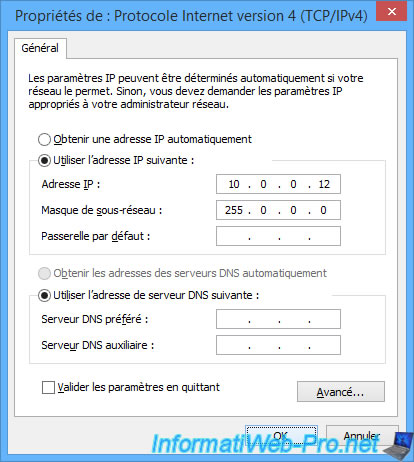
Maintenant, depuis la machine virtuelle Windows 8 possédant l'adresse IP 10.0.0.12, nous pourrons accéder au serveur web de la machine 10.0.0.11 sous Windows 10.
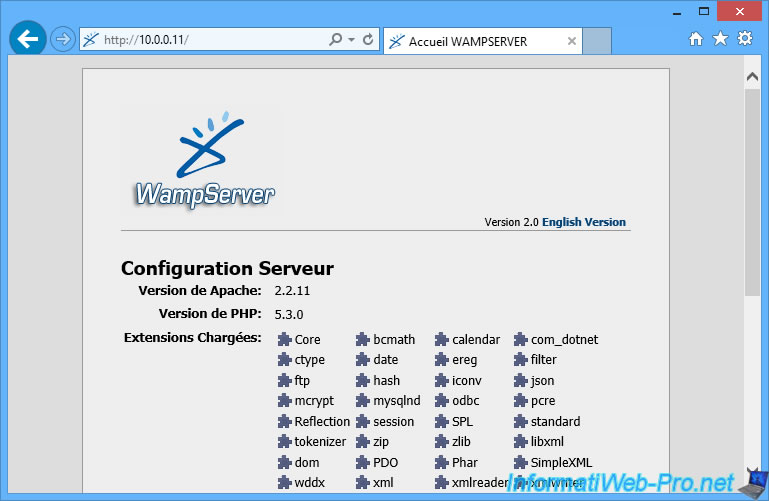
Par contre, comme il n'y a pas de passerelle par défaut, vous ne pourrez pas accéder à Internet depuis ces machines virtuelles.
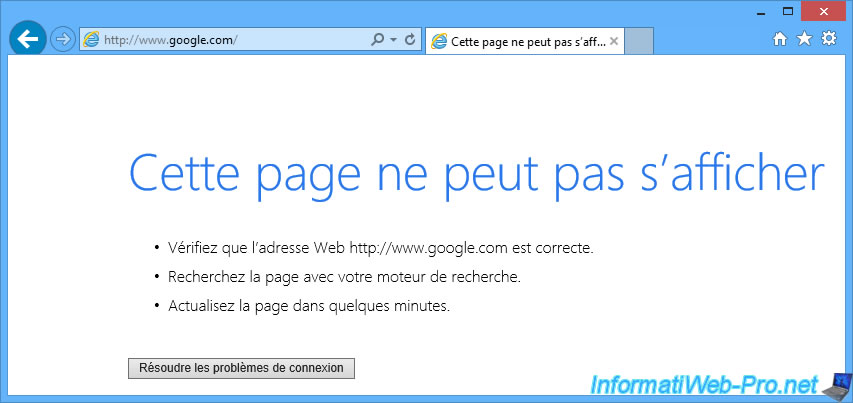
6. Restaurer les paramètres réseau par défaut
VMware vous permet de modifier tous les paramètres réseau nécessaires (y compris ceux des réseaux créés par défaut) grâce à Virtual Network Editor.
Néanmoins, si vous modifiez de nombreux paramètres réseau via ce programme, il est possible que vous finissiez par planter le réseau virtuel de VMware Workstation en effectuant une mauvaise manipulation (création d'un conflit, désactivation d'un paramètre important, ...).
Bref, en cas de problème avec le réseau virtuel de VMware Workstation, vous pourrez très facilement restaurer la configuration par défaut grâce à Virtual Network Editor.
Lancez-le, cliquez sur "Change Settings" pour que ce programme obtienne les droits administrateur, puis cliquez sur : Restore Defaults.
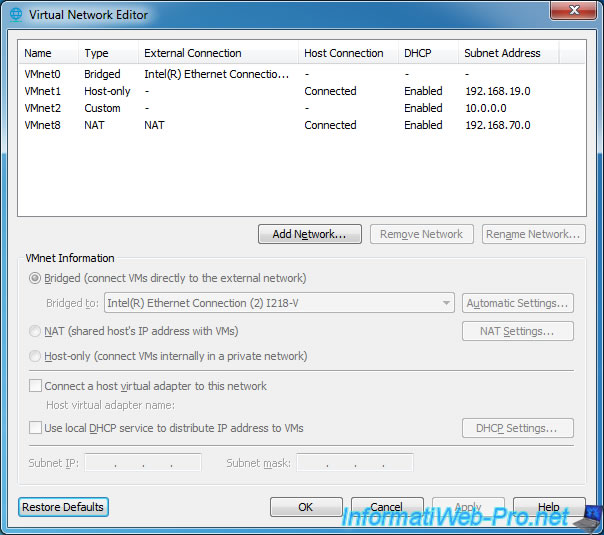
Notez tout de même que la restauration des paramètres réseau par défaut de VMware Workstation n'est possible que lorsque toutes les machines virtuelles sont arrêtées.
Dans le cas contraire, l'erreur suivante apparaitra :
Plain Text
Virtual network settings cannot be restored while virtual machines are powered on.
Power off all virtual machines first.
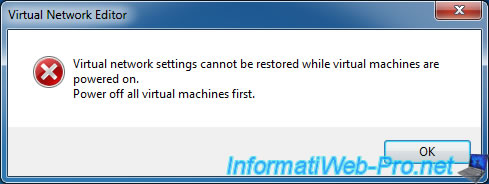
Si toutes les machines virtuelles sont actuellement arrêtées, cet avertissement s'affichera :
Plain Text
All your custom network settings will be lost. Are you sure you want to revert to the default network settings?
Cliquez sur Oui.
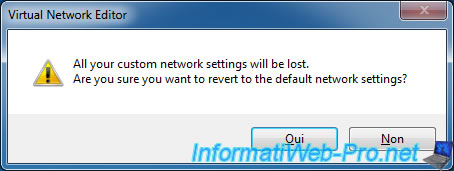
Pour restaurer les paramètres réseau par défaut, Virtual Network Editor, désinstallera les composants réseau virtuels.
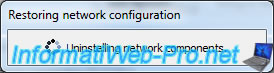
Puis, les réinstallera proprement.
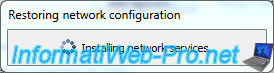
Une fois les paramètres réseau restaurés, vous retrouverez uniquement les réseaux virtuels d'origine :
- VMnet0 : Bridged
- VMnet1 : Host-only
- VMnet8 : NAT
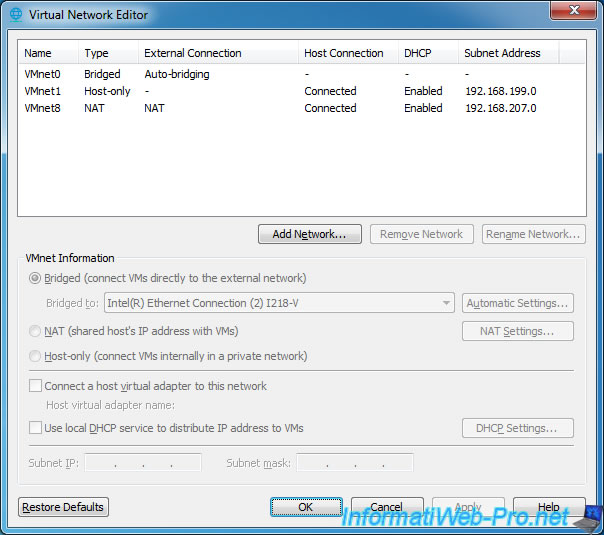
7. Préservation, exportation et importation des paramètres réseau (depuis la version 15.5)
Depuis la version 15.5 de VMware Workstation Pro, vos paramètres réseau personnalisés seront préservés durant les mises à jour de VMware Workstation Pro.
Vous pourrez également exporter et importer vos paramètres réseau (sur le même ordinateur uniquement) et ainsi, faire des tests, puis restaurer facilement les paramètres réseau personnalisés précédents en cas de problème (par exemple).
Sources officielles :
- VMworld 2019: Fusion and Workstation Announcements
- Importing and Exporting Network Settings on Windows Host
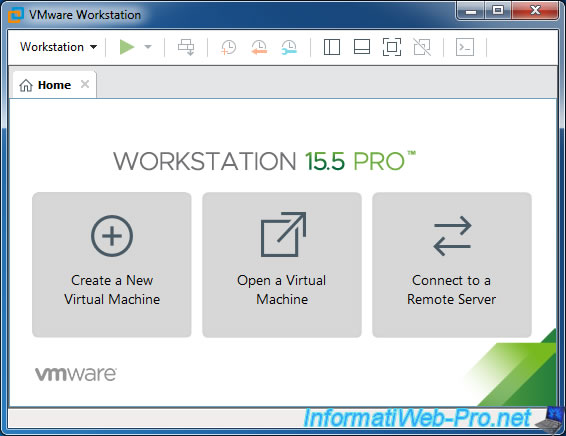
Comme prévu, 2 boutons "Import" et "Export" ont apparu dans le Virtual Network Editor.
Pour ce tutoriel, nous avons créé un nouveau réseau virtuel VMnet2 en Host-only et nous avons appliqué les modifications.
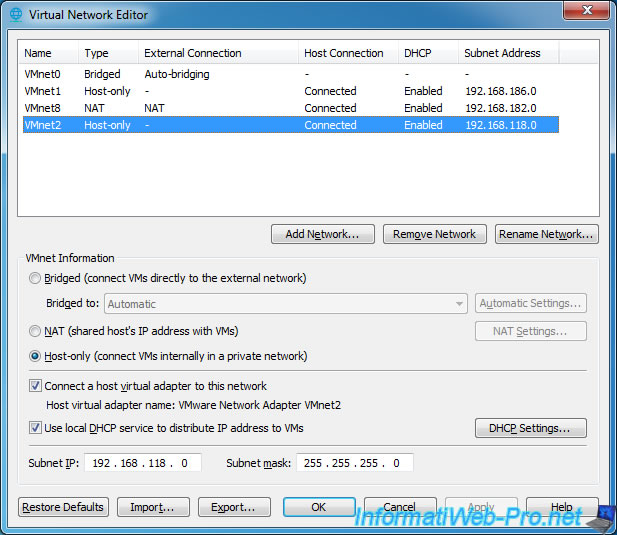
Maintenant, cliquez sur Export pour exporter la configuration personnalisée de vos réseaux virtuels VMware.
Note : inutile d'indiquer une extension pour ce fichier, car le format de ce fichier est inconnu. Impossible de le lire en clair avec le bloc-notes par exemple.
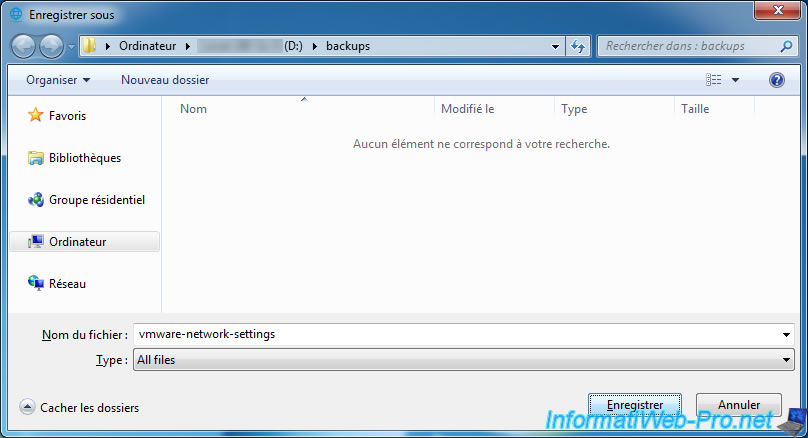
Nous supprimons le réseau virtuel VMnet2 créé précédemment, puis nous sauvegardons les changements.
Ensuite, nous restaurons les paramètres réseau précédents en cliquant sur Import.
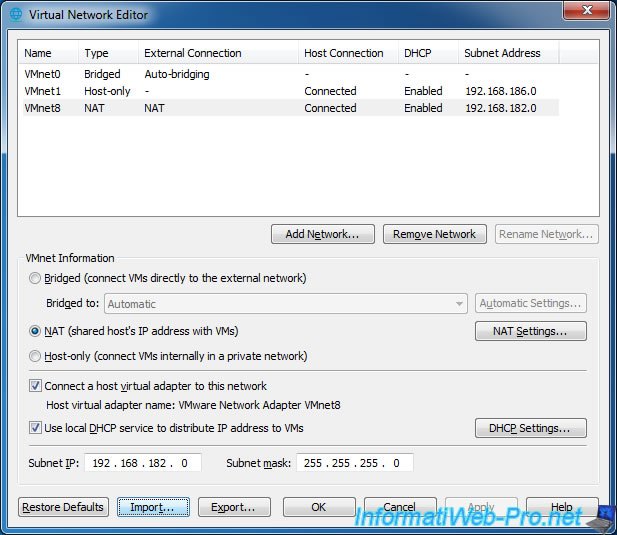
Sélectionnez le fichier créé précédemment.
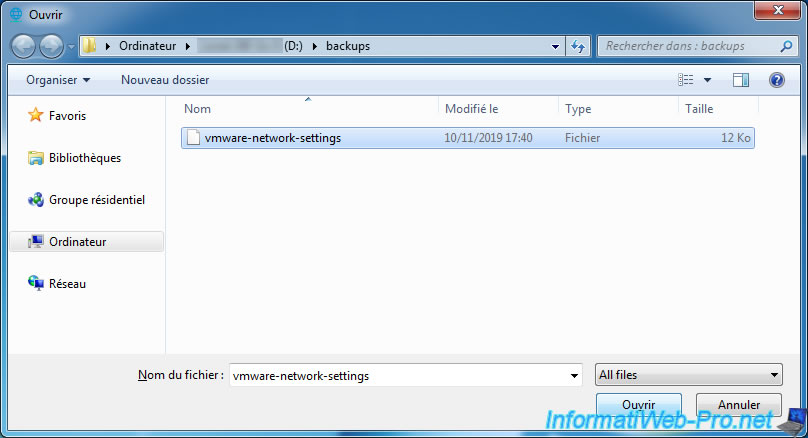
Patientez pendant l'importation de la configuration, la désinstallation automatique des cartes réseau virtuelles créées par VMware, ainsi que la réinstallation et la configuration de celles-ci.
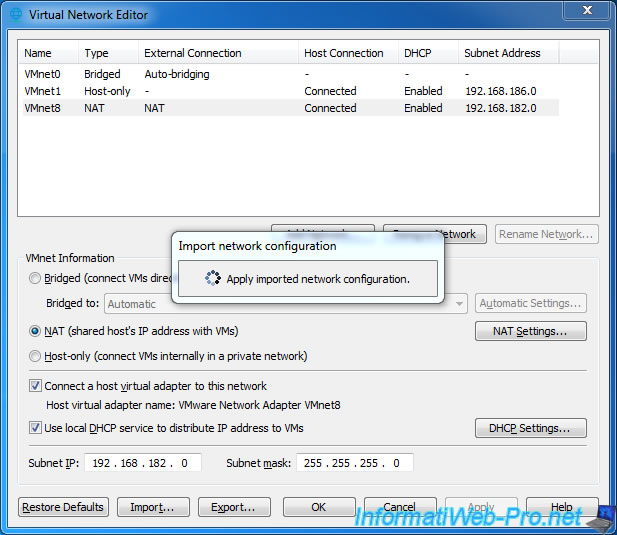
Une fois l'importation terminée, vous retrouverez votre configuration réseau personnalisée.
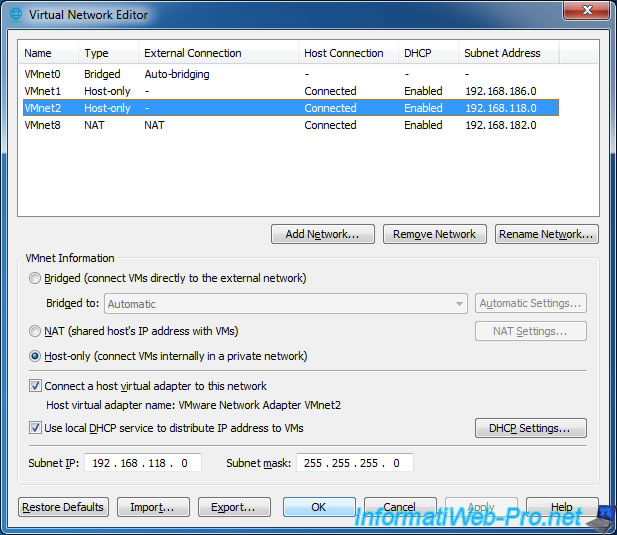
Partager ce tutoriel
A voir également
-

VMware 16/3/2013
VMware Workstation - Démarrer une VM sur le BIOS / firmware EFI
-

VMware 24/12/2021
VMware Workstation 15 - Découper le disque dur virtuel d'une VM
-

VMware 7/2/2020
VMware Workstation 15 - Installation sous Linux
-

VMware 10/12/2021
VMware Workstation 15.5 - Convertir un ordinateur virtuel Virtual PC en VM VMware

Afficher les 2 commentaires